Der “Error -2048: Couldn’t open the file because it is not a file that QuickTime understands.” tritt auf, wenn Sie versuchen, Ihre beschädigte MOV-Datei im QuickTime-Mediaplayer abzuspielen. Diese Fehlermeldung weist jedoch darauf hin, dass einige Plugins oder Codecs fehlen und QuickTime Ihre MOV-Videodatei daher nicht abspielen kann. In diesem Beitrag werden wir uns eingehend mit dem QuickTime-MOV-Dateifehler 2048, seinen Ursachen und der effektiven und unkomplizierten Behebung befassen.
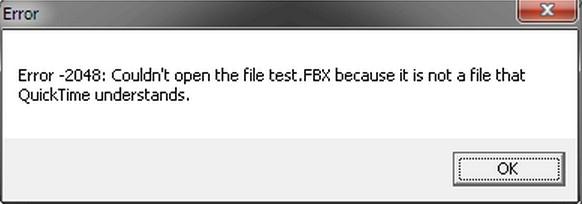
Frei Video Reparatur Werkzeug.
Reparatur beschädigte, abgehackte, ruckartige, körnige und andere Video probleme, ohne dass die Originalqualität verloren geht. Versuch's jetzt!
Warum kann QuickTime meine MOV-Datei nicht abspielen?
Es kann mehrere Gründe geben, warum QuickTime keine MOV-Dateien abspielen kann. Sehen wir uns einige der häufigsten Ursachen an:
- Unvollständiger oder fehlerhafter Download: Wenn Ihre MOV-Datei nicht richtig heruntergeladen wurde oder während des Vorgangs eine Unterbrechung erfolgte, kann dieser Fehler auftreten.
- Veraltete oder inkompatible Codecs: Wenn die Videodatei einen veralteten oder nicht unterstützten Videocodec verwendet, kann QuickTime keine MOV-Dateien abspielen.
- Aufgrund eines veralteten Media Players – Wenn Sie versuchen, die MOV-Datei auf einem veralteten QuickTime-Player abzuspielen, kann dies zu verschiedenen Fehlern und Problemen bei der Videowiedergabe führen, einschließlich des MOV-2048-Fehlers.
- Virus- oder Malware-Infektion: Das Vorhandensein von Viren oder Malware auf Ihrem System kann Ihre MOV-Dateien beschädigen und zu Problemen bei der Videowiedergabe führen, einschließlich des Fehlers 2048.
- Software konflikte: Die Installation inkompatibler Erweiterungen/Plug-ins von Drittanbietern auf Ihrem System kann die reibungslose Funktion von MOV-Dateien beeinträchtigen.
Sollte ich den MOV-2048-Fehler sofort beheben?
Ja, Sie sollten den MOV-2048-Fehler sofort beheben, da er Sie daran hindern kann, Ihre Lieblingsfilmdatei im QuickTime-Player abzuspielen. Erwägen Sie daher, ihn umgehend zu beheben, um Zugriff auf Ihre Videodatei zu erhalten und ein nahtloses Video-Streaming-Erlebnis sicherzustellen.
Sie müssen lediglich die im nächsten Abschnitt genannten Techniken anwenden.
Wie behebt man den Quicktime-MOV-Dateifehler 2048?
Außerdem können Sie die folgenden Methoden ausprobieren, um diese Situation zu beheben.
#1: Videodatei erneut herunterladen
Manchmal wird Ihre MOV-Datei aufgrund von Unterbrechungen oder netzwerkbezogenen Problemen nicht richtig heruntergeladen. In einem solchen Fall kann die Videodatei während des Downloadvorgangs beschädigt werden.
Durch erneutes Herunterladen der Datei lässt sich der .mov-Fehler 2048 QuickTime problemlos beheben.
#2: Videodatei in ein von Quicktime unterstütztes Format konvertieren
Sie können die Dateierweiterung einer Videodatei nicht einfach ändern, indem Sie den Namen ändern, da dies Ihre Datei unbrauchbar macht. Jetzt müssen Sie genau wissen, was Sie tun müssen – Konvertieren Sie Ihre Videodateien mithilfe des “VLC Media Players” oder über den Videokonverter. Um Ihre Datei über VLC zu konvertieren, öffnen Sie einfach den VLC-Player und folgen Sie den angegebenen Schritten:
Denken Sie an eines – Sie müssen die Schritte mit der Kopie der MOV-Datei ausprobieren, die den Fehler 2048 anzeigt.
- Öffnen Sie den VLC-Player, wählen Sie Medien und tippen Sie auf Konvertieren/Speichern
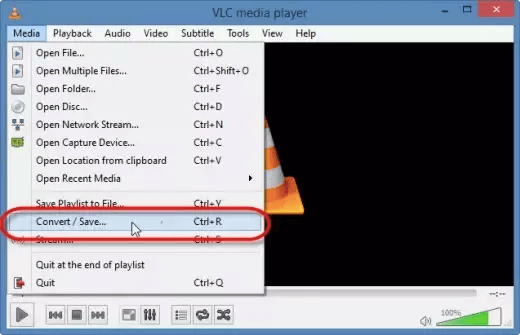
- Gehen Sie nun einfach zu “Medien öffnen”, fügen Sie Ihre MOV-Datei hinzu und klicken Sie auf die Option “Konvertieren” oder “Speichern”.
- Wählen Sie unter “Einstellungen” die Option “Konvertieren” und geben Sie dann den Namen und den Speicherort der Zieldatei ein. Klicken Sie abschließend auf die Schaltfläche “Start”.
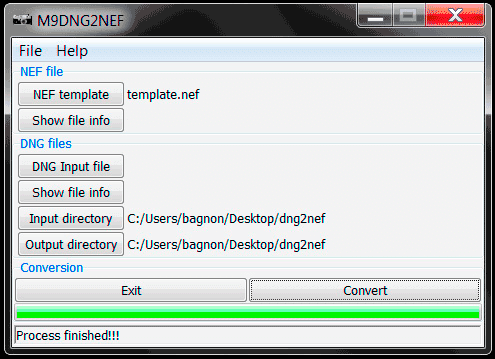
#3: Installieren Sie die erforderlichen Codecs für MOV-Dateien
Eine MOV-Videodatei, die Sie in einem QuickTime-Player abspielen möchten, kann andere Codecs verwenden, die von QuickTime nicht unterstützt werden, und daher tritt der Fehler 2048 auf.
Sie können diesen Fehler jedoch leicht beheben, indem Sie die in der Videodatei verwendeten Videocodecs identifizieren. Um dies festzustellen, müssen Sie Folgendes tun:
- Klicken Sie mit der rechten Maustaste auf Ihre Videodatei und wählen Sie dann “Eigenschaften”.
- Gehen Sie anschließend zur Registerkarte “Zusammenfassung“ und suchen Sie nach den Audio- und Videocodecs.
An diesem Punkt erfahren Sie, welche Videocodecs in der Videodatei verwendet werden. Suchen Sie dann online danach und laden Sie einfach die entsprechenden Videocodec-Pakete herunter. Sobald Sie die erforderlichen Codecs auf Ihrem Computer haben, können Sie Ihre MOV-Videodateien problemlos auf dem QuickTime-Player abspielen.
Lesen Sie auch – [7 Lösungen] Diese Videodatei kann nicht abgespielt werden, Fehlercode 224002
#4: Führen Sie einen Antivirus-Scan auf Ihrem PC durch, um den QuickTime MOV-Dateifehler 2048 zu beheben
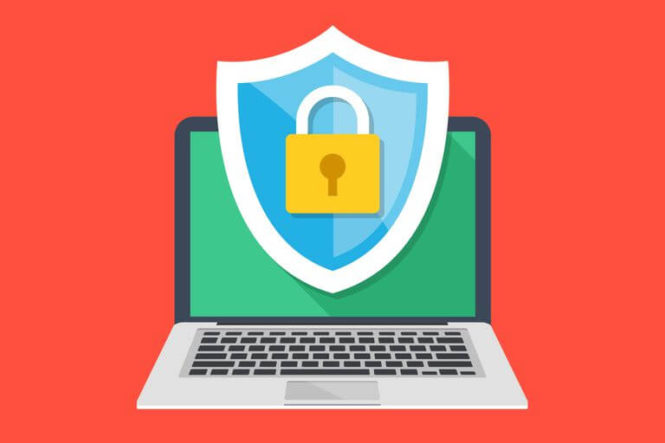
Der Virus kann alle auf Ihrem Laufwerk gespeicherten Dateien beeinträchtigen. Ein Virus kann Ihre MOV-Dateien beschädigen oder zerstören und dazu führen, dass die MOV-Datei nicht abgespielt werden kann/kein Ton vorhanden ist. Der beste Weg, Ihr Gerät vor Malware/Viren zu schützen, ist die Verwendung eines vertrauenswürdigsten Antivirusprogramms. Diese Software schützt Ihre Datei vor Viren oder anderen Schäden.
#5: Installieren Sie den QuickTime Media Player neu
Der „MOV 2048-Fehler“ kann auch auftreten, wenn die Installation des QuickTime Players beschädigt ist. Dieses Problem lässt sich leicht lösen, indem Sie den QuickTime Player mit den folgenden Schritten neu installieren:
Schritt 1: Wählen Sie das “Start”-Menü und suchen Sie nach der Option “Systemsteuerung” und öffnen Sie sie.
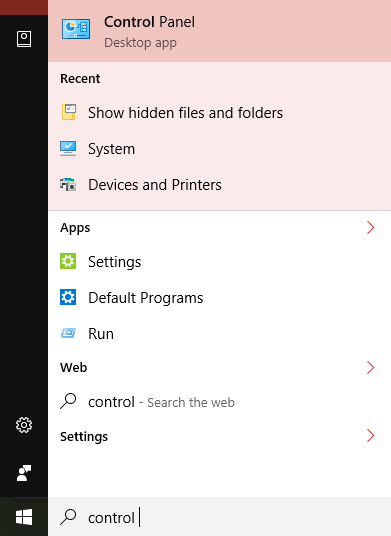
Schritt 2: Unter “Programme” finden Sie eine Schaltfläche mit der Aufschrift “Programm deinstallieren”. Machen Sie jetzt weiter und wählen Sie es aus.
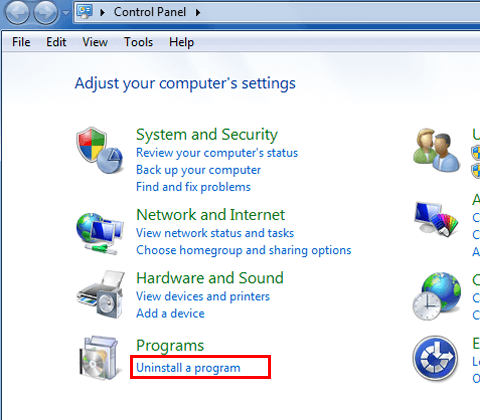
Schritt 3: Da es sich bei dem Programm, das Sie deinstallieren möchten, um QuickTime handelt, klicken Sie einfach mit der rechten Maustaste darauf und wählen Sie die Option “Deinstallieren”.
Schritt 4: Wenn das Popup angezeigt wird und Sie aufgefordert werden, die Anweisung zu bestätigen, klicken Sie einfach auf “Ja”, um den Deinstallationsvorgang zu bestätigen.
Installieren Sie anschließend den Player und versuchen Sie erneut, Ihre MOV-Videodateien abzuspielen.
#6: Spielen Sie Ihr MOV-Video mit einem anderen Media Player ab.
Im Allgemeinen wird das MOV-Dateiformat von verschiedenen Media Playern unterstützt. Manchmal kann Ihr QuickTime-Media Player Ihre MOV-Videos jedoch aus verschiedenen Gründen nicht öffnen oder abspielen.
In einer solchen Situation sollten Sie versuchen, dieselbe MOV-Datei auf verschiedenen Media Playern wie dem VLC Media Player abzuspielen. Dies ist ein Multimedia-Player, der fast alle Videodateiformate abspielen kann.
Falls sich Ihre MOV-Datei jedoch nicht auf einem anderen Media Player abspielen lässt, bedeutet dies lediglich, dass Ihre Videodatei vollständig beschädigt ist.
Beheben von MOV-Video datei beschädigungen
Wenn Sie Ihre MOV-Dateien auch nach dem Ausprobieren der oben genannten Korrekturen nicht abspielen können, besteht die Möglichkeit, dass Ihre Videodatei beschädigt ist. In einer solchen Situation können Sie eine erweiterte Lösung verwenden Video Reparieren Werkzeug Zu reparieren Beschädigen Sie Video dateien problemlos.
Es nicht nur repariert beschädigte MOV-Video dateien, sondern auch andere Videodateiformate wie AVI, FLV, MP4, F4V, M4V, MTS, MKV, MPEG usw. Dieses Tool kann fast alle Arten von Problemen wie Videobeschädigungen, verschiedene Fehlercodes und vieles mehr beheben. Laden Sie also einfach dieses Programm für Ihr Windows- und Mac-Betriebssystem herunter und installieren Sie es. Und verwenden Sie dieses vertrauenswürdige Video datei reparaturtool.


* Free version of this program only previews repaired videos.
Befolgen Sie nach dem Herunterladen die folgende Schritt-für-Schritt-Anleitung, um zu erfahren, wie es funktioniert.
Schritt 1: Laden Sie die Video reparatursoftware herunter, installieren Sie sie und starten Sie sie auf Ihrem System. Klicken Sie auf 'Dateien hinzufügen', um beschädigte Videodateien hinzuzufügen.

Schritt 2: Klicken Sie auf die Schaltfläche 'Reparieren', zu Beginnen den Reparaturvorgang. Dies Beginnen Sie Ihre hinzugefügten Videodateien nacheinander zu reparieren.

Schritt 3: Sie können auf 'Vorschau' klicken, um eine Vorschau der reparierten Videodatei in der Software anzuzeigen, und auf die Schaltfläche 'Reparierte Dateien speichern' klicken, um die reparierten Videos am gewünschten Speicherort zu speichern.

Lesen Sie auch – Wie behebt man den Fehlercode 232011 “Diese Videodatei kann nicht abgespielt warden”?
Tipps zur Vermeidung von Videobeschädigungen und Quicktime-Fehlern:
Mit den unten aufgeführten Vorsichtsmaßnahmen können Sie Video datei beschädigungen und QuickTime-Fehler in Kürze vermeiden:
- Installieren Sie eine gute Antiviren software: Um Videobeschädigungsprobleme zu vermeiden, müssen Sie eine gute Antivirensoftware auf Ihrem System installieren, um Ihre Dateien vor Viren zu schützen und Ihren PC regelmäßig zu scannen.
- Komprimieren Sie die Videodateien richtig: Komprimieren Sie die Videodateien mithilfe geeigneter Programme und Techniken.
- Unterbrechen Sie den Übertragungsvorgang nicht – Versuchen Sie niemals, Ihr Speichergerät zu entfernen, während Sie die Mediendateien von Ihrem Windows-System oder Mac übertragen.
- Eingeschränkte Video konvertierung: Versuchen Sie, eine unnötige Videokonvertierung in verschiedenen Formaten zu vermeiden.
- Erstellen Sie eine Sicherungskopie Ihrer Daten: Speichern Sie immer eine Sicherungskopie Ihrer wichtigen Mediendateien wie Videos, Audiodateien und Filme.
Zugehörige FAQs:
QuickTime ist ein beliebtes Multimediaprogramm, das von Apple Inc. entwickelt wurde und eine Vielzahl von Bild-, Video- und Audio dateiformaten unterstützt.
Durch Konvertieren des Videodateiformats in das von QuickTime unterstützte Format können Sie den Fehler ‘Datei ist nicht kompatibel’ beheben.
Nein, MOV ist ein proprietäres Apple-Dateiformat für QuickTime. Welche Art von Medien dateien werden von QuickTime abgespielt?
Wie behebt man, dass diese Datei nicht mit QuickTime Player kompatibel ist?
Ist QuickTime dasselbe wie MOV?
Zeit zum Abschluss
Der Fehler -2048: Die Datei konnte nicht geöffnet werden, da sie von QuickTime nicht verstanden wird. kann frustrierend sein, aber mit dem richtigen Wissen lässt er sich leicht lösen. Ob durch erneutes Herunterladen des Videos, Konvertieren der MOV-Datei oder Reparieren der Datei, in diesem Beitrag werden mehrere Möglichkeiten zur Behebung dieses Problems beschrieben.
Wenn Sie jedoch einen sofortigen Weg wünschen, können Sie es versuchen Video Reparatur Werkzeug das steht in diesem Artikel.


Taposhi is an expert technical writer with 5+ years of experience. Her in-depth knowledge about data recovery and fascination to explore new DIY tools & technologies have helped many. She has a great interest in photography and loves to share photography tips and tricks with others.